Come trasferire tutti i tuoi contatti Google su iCloud utilizzando iPhone o computer
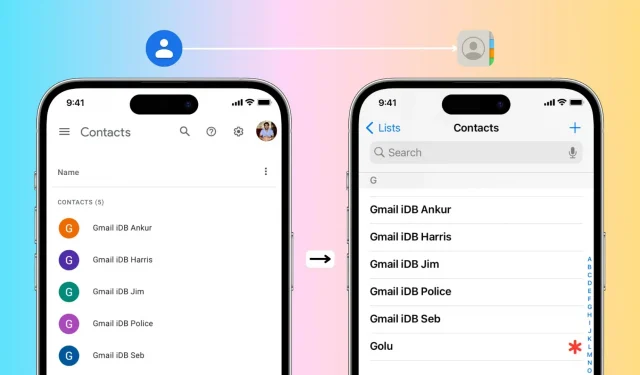
Passare da Android a iPhone? Questa guida coprirà i modi più semplici per trasferire tutti i tuoi contatti Google sul tuo account Apple iCloud utilizzando il tuo iPhone o computer.
Posso accedere al mio account Contatti Google sul mio iPhone?
Decisamente! Puoi andare su Impostazioni iPhone > Contatti > Account > Aggiungi account > Google > Accedi al tuo account Google > assicurati che Contatti sia abilitato > Salva. Successivamente, tutti i tuoi contatti Google verranno visualizzati nell’app Contatti iOS. Tutte le modifiche apportate qui verranno sincronizzate e visualizzate su tutti i dispositivi. Questo approccio è l’ideale se prevedi di utilizzare contemporaneamente un iPhone e un telefono Android.
Tuttavia, se stai passando da Android a iPhone o semplicemente non desideri che i tuoi contatti vengano archiviati su Google ma su iCloud, puoi trasferirli facilmente utilizzando il metodo seguente.
Come trasferire i contatti Google su iCloud con iPhone
1) Assicurati di aver effettuato l’accesso a iCloud sul tuo iPhone e che i contatti siano abilitati. Per verificarlo, vai all’app Impostazioni > il tuo nome > iCloud > Mostra tutto. Qui, l’interruttore accanto ai contatti dovrebbe essere verde. In caso contrario, abilitalo ora.
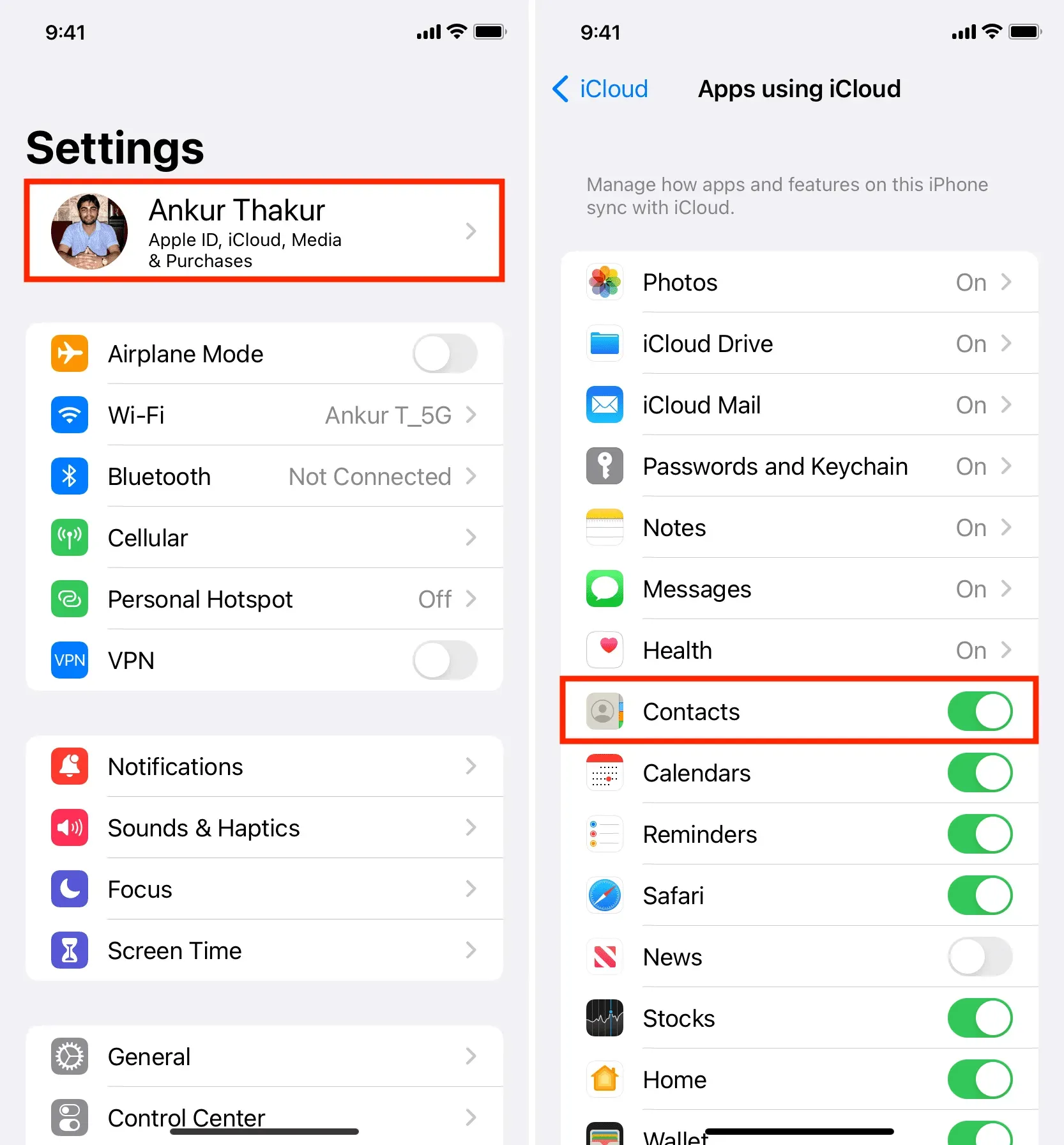
2) Visita contact.google.com in Safari su iPhone e accedi con il tuo account Google.
3) Tocca l’icona delle tre linee in alto a sinistra e seleziona l’opzione Esporta.
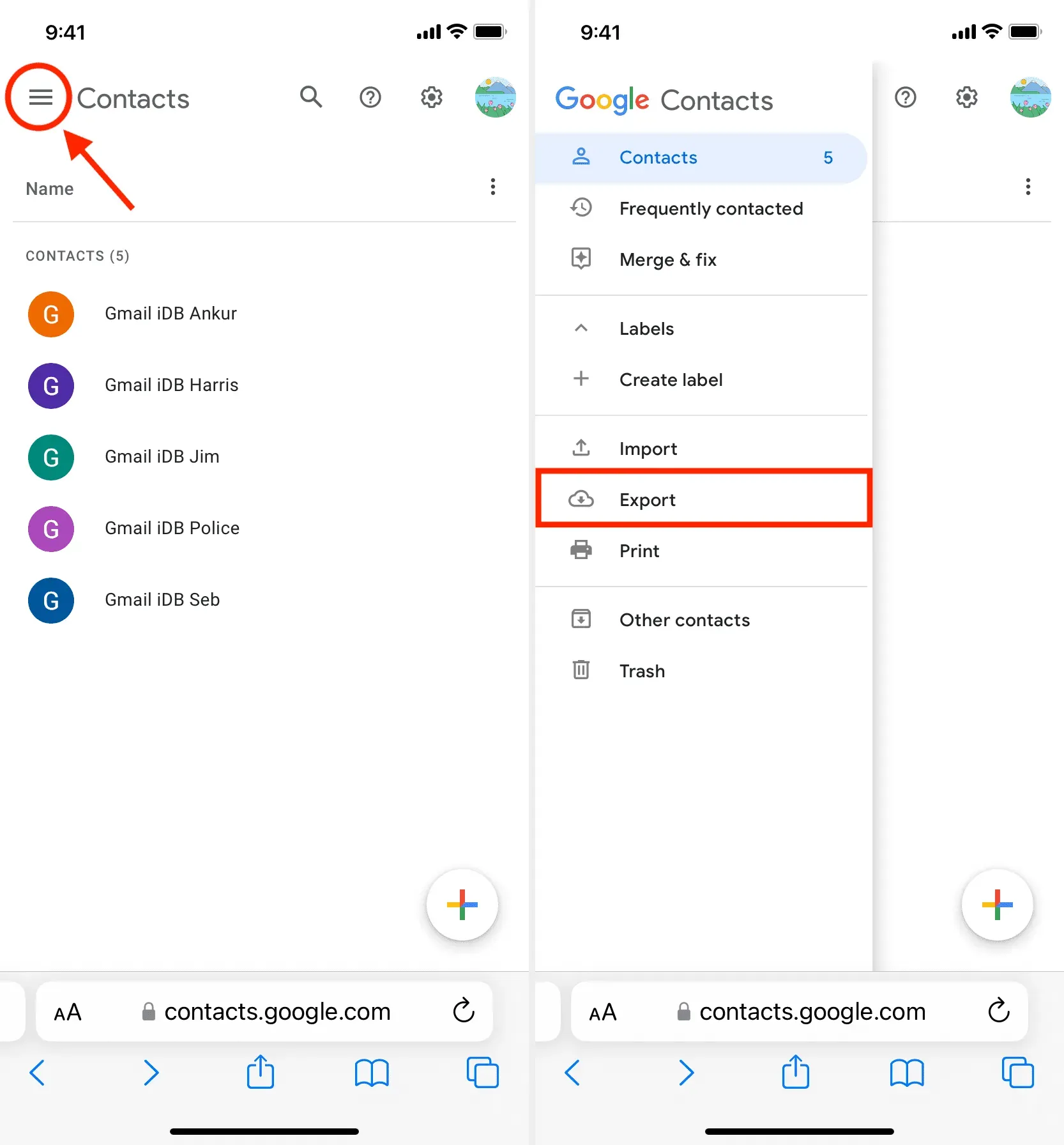
4) Con tutti i contatti selezionati, seleziona vCard (per i contatti iOS) e fai clic su “Esporta”.
5) Fare clic su “Consenti” se richiesto.
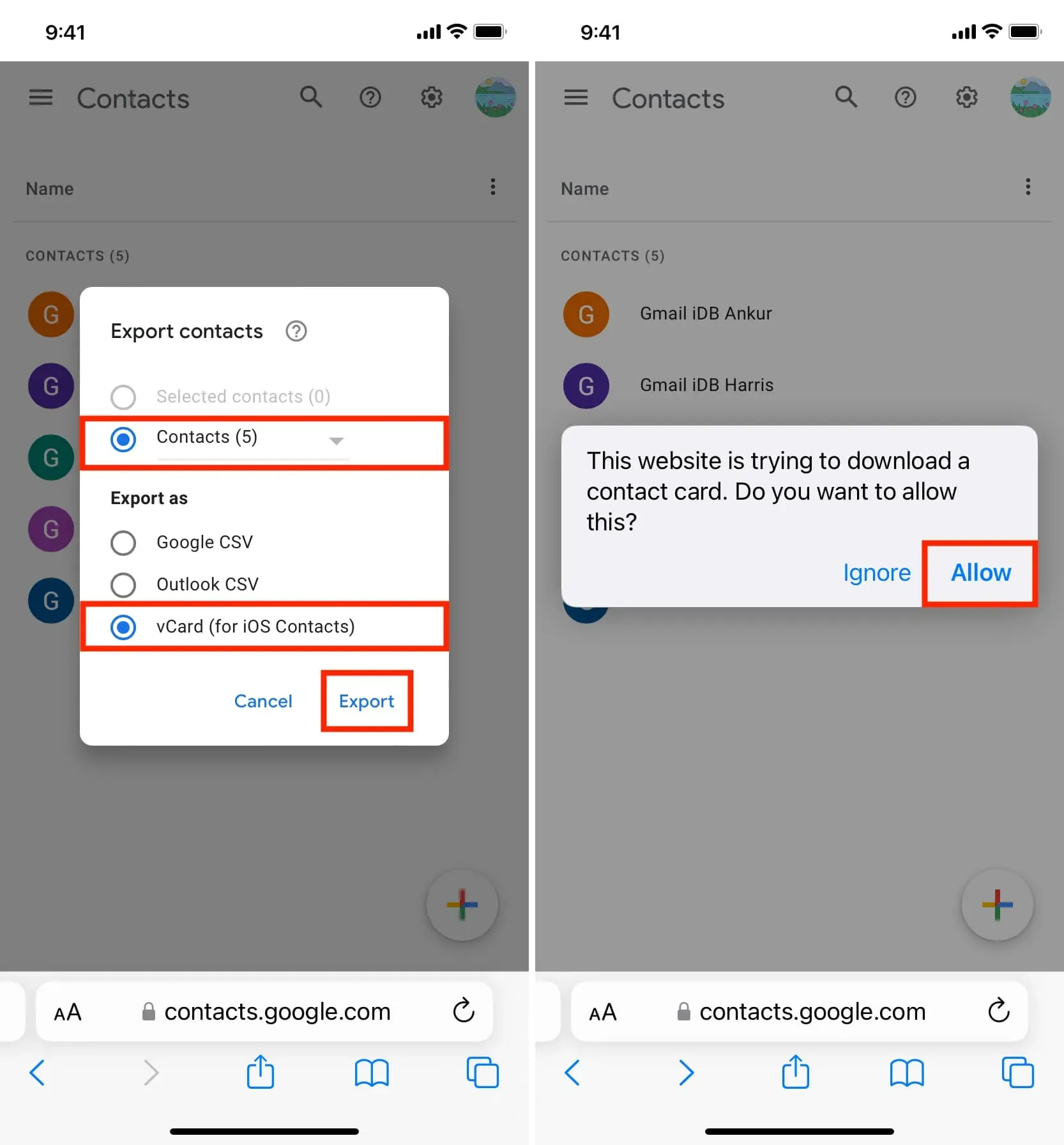
6) Successivamente vedrai uno dei contatti aperto sullo schermo. Fai clic sul pulsante Condividi e seleziona Contatti nel foglio Condividi iOS.
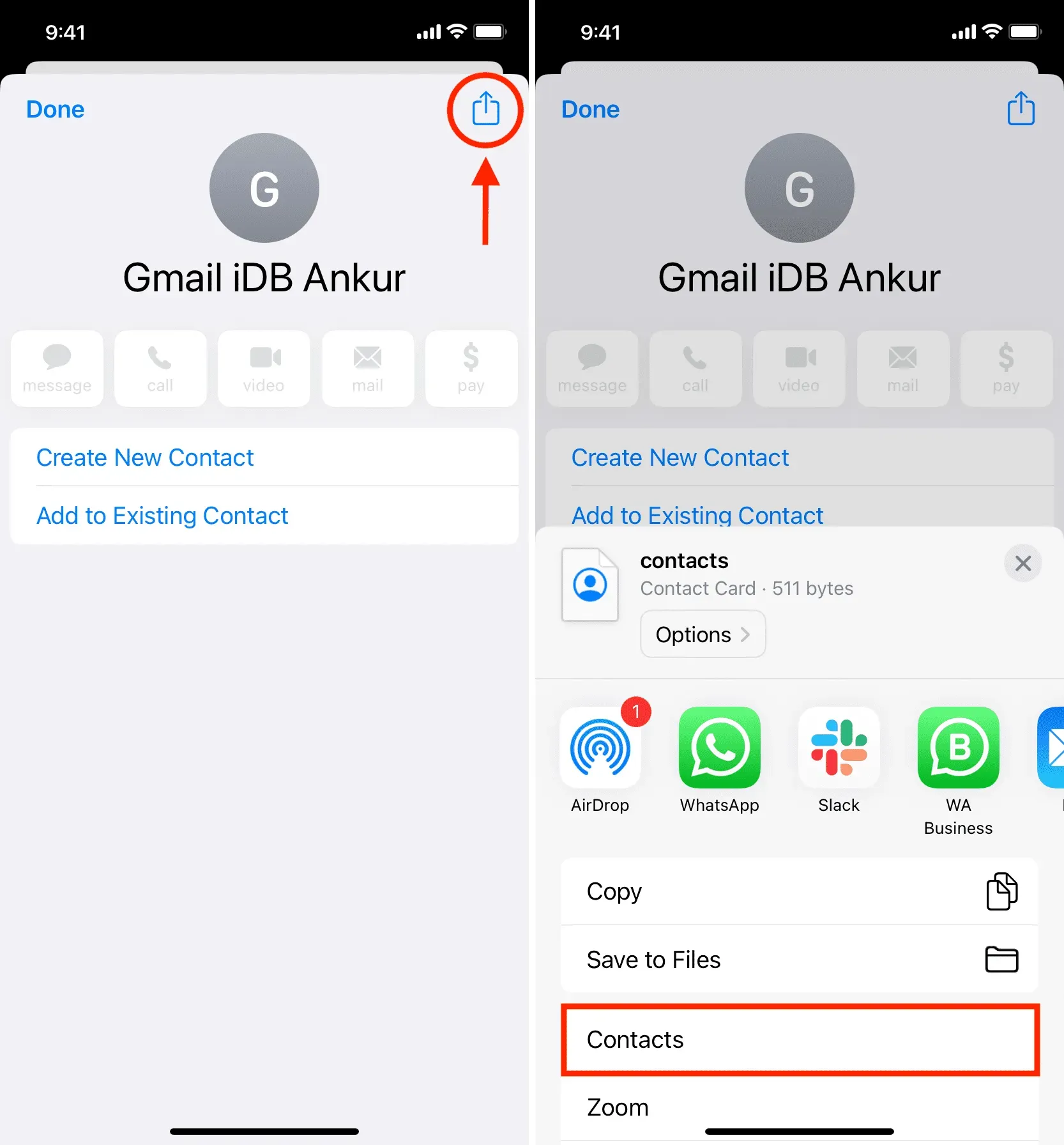
7) Fare clic su Aggiungi tutti gli N contatti > Aggiungi tutti gli N contatti > Crea nuovi contatti.

È tutto. Hai aggiunto correttamente i tuoi contatti memorizzati nel tuo account Google/Gmail all’app Contatti sul tuo iPhone.
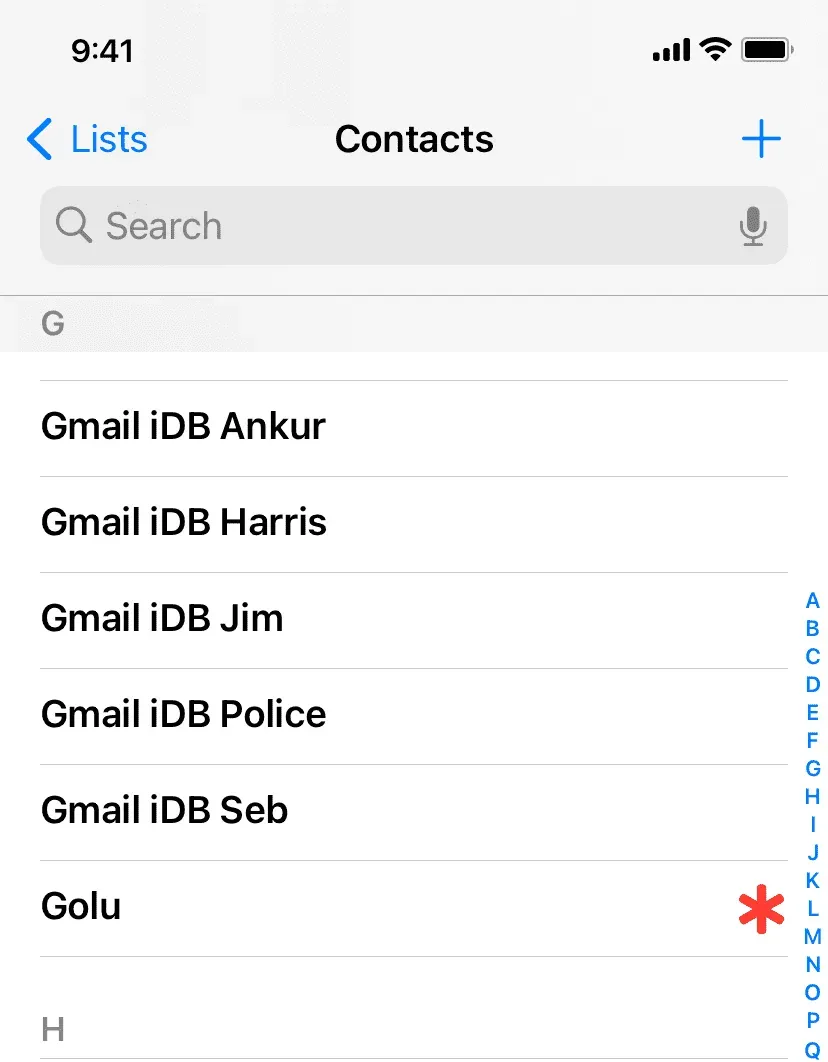
Poiché hai già effettuato l’accesso a iCloud, questi contatti verranno caricati sul tuo account iCloud in background. Puoi verificarlo accedendo a iCloud.com in un browser Web e selezionando “Contatti”. Puoi anche aprire l’app Contatti su un altro iPhone, iPad o Mac e cercare lì i contatti appena aggiunti.
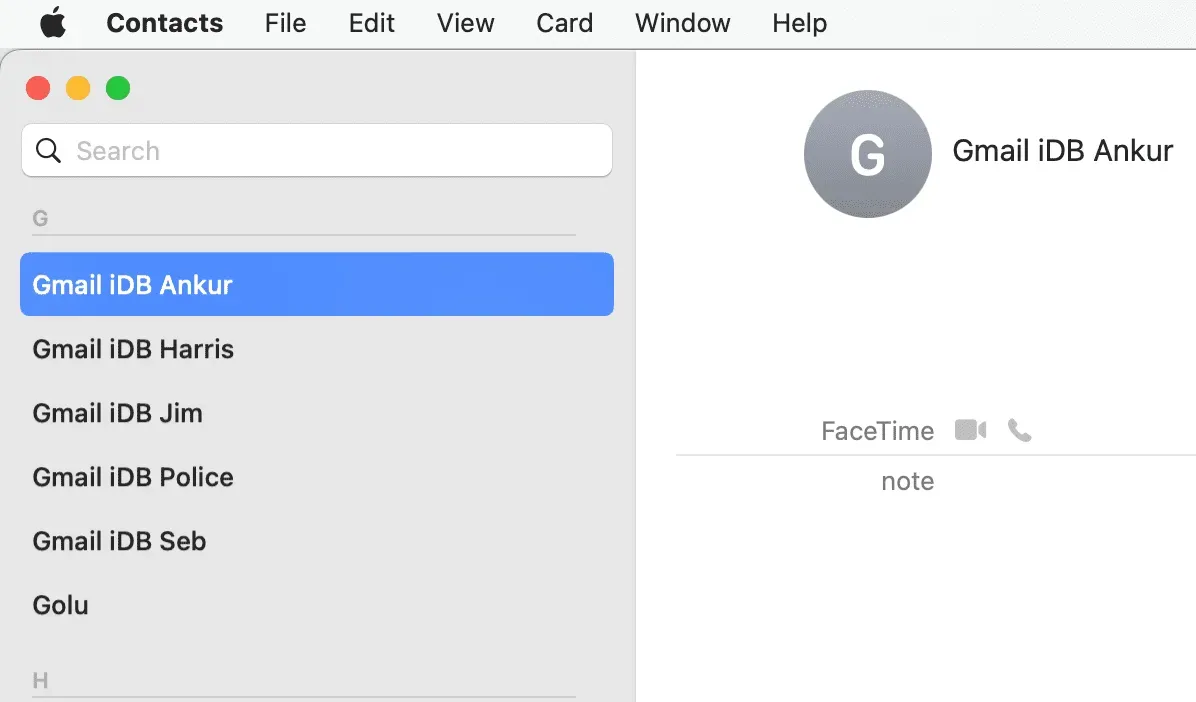
Importa contatti Google in contatti iCloud utilizzando Mac o PC
1) Visita contact.google.com sul browser web del tuo computer e accedi al tuo account Google/Gmail se non l’hai già fatto.
2) Fare clic su “Esporta” nella barra laterale sinistra, selezionare vCard (per i contatti iOS) e fare clic sul pulsante “Esporta”. Scaricherà il file. vcf sul tuo computer.
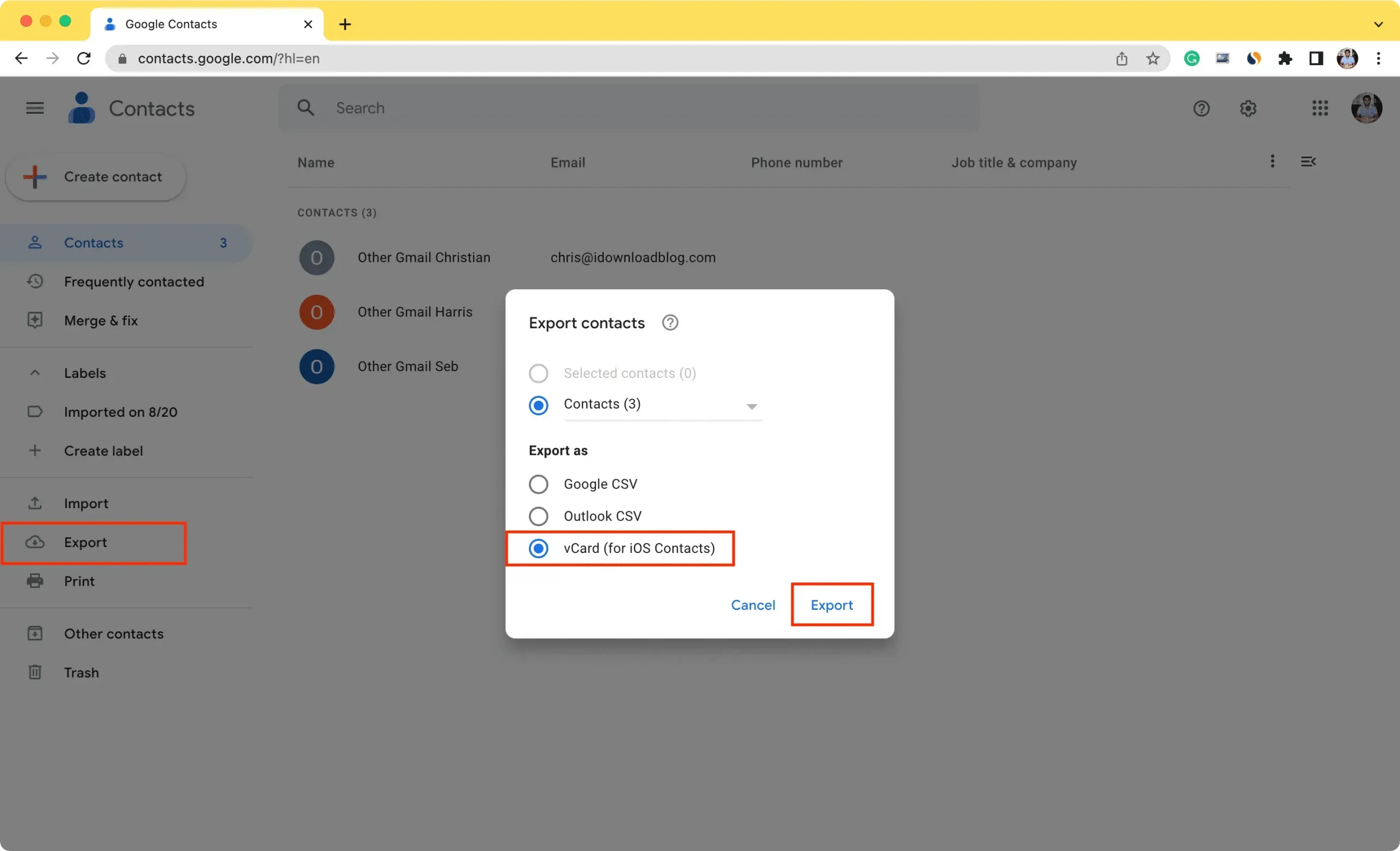
3) Quindi visita iCloud.com e accedi con il tuo ID Apple e la password.
4) Successivamente selezionare Contatti.
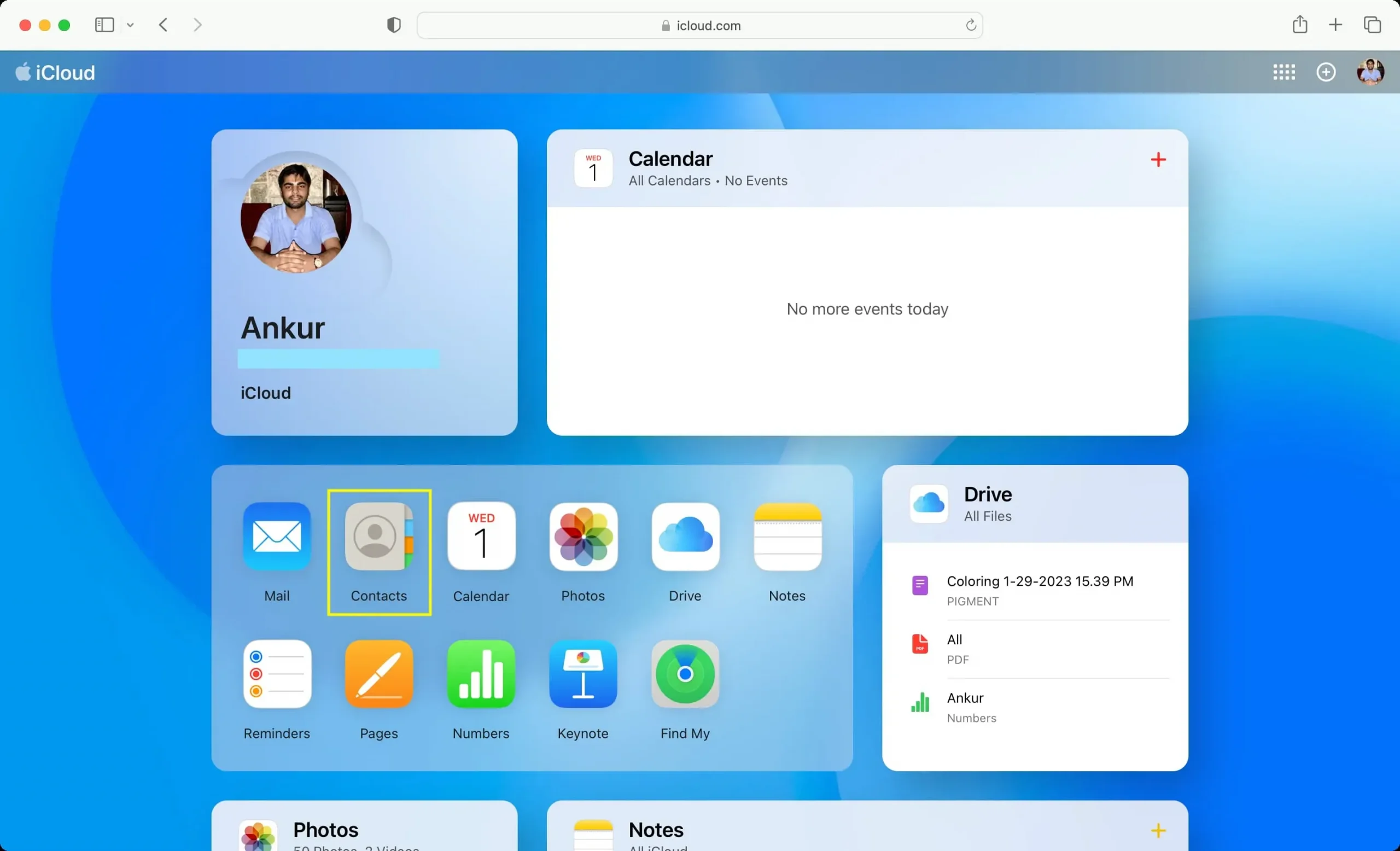
5) Fai clic sull’icona delle impostazioni dell’ingranaggio nell’angolo in basso a sinistra e seleziona “Importa vCard”.
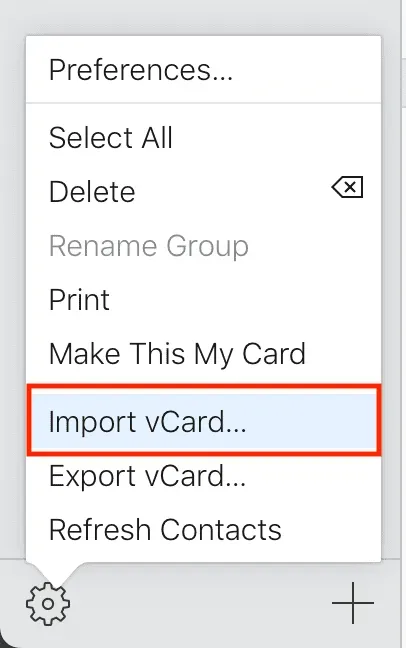
6) Ora seleziona il file contact.vcf che hai scaricato nel passaggio 2 e fai clic su Download.
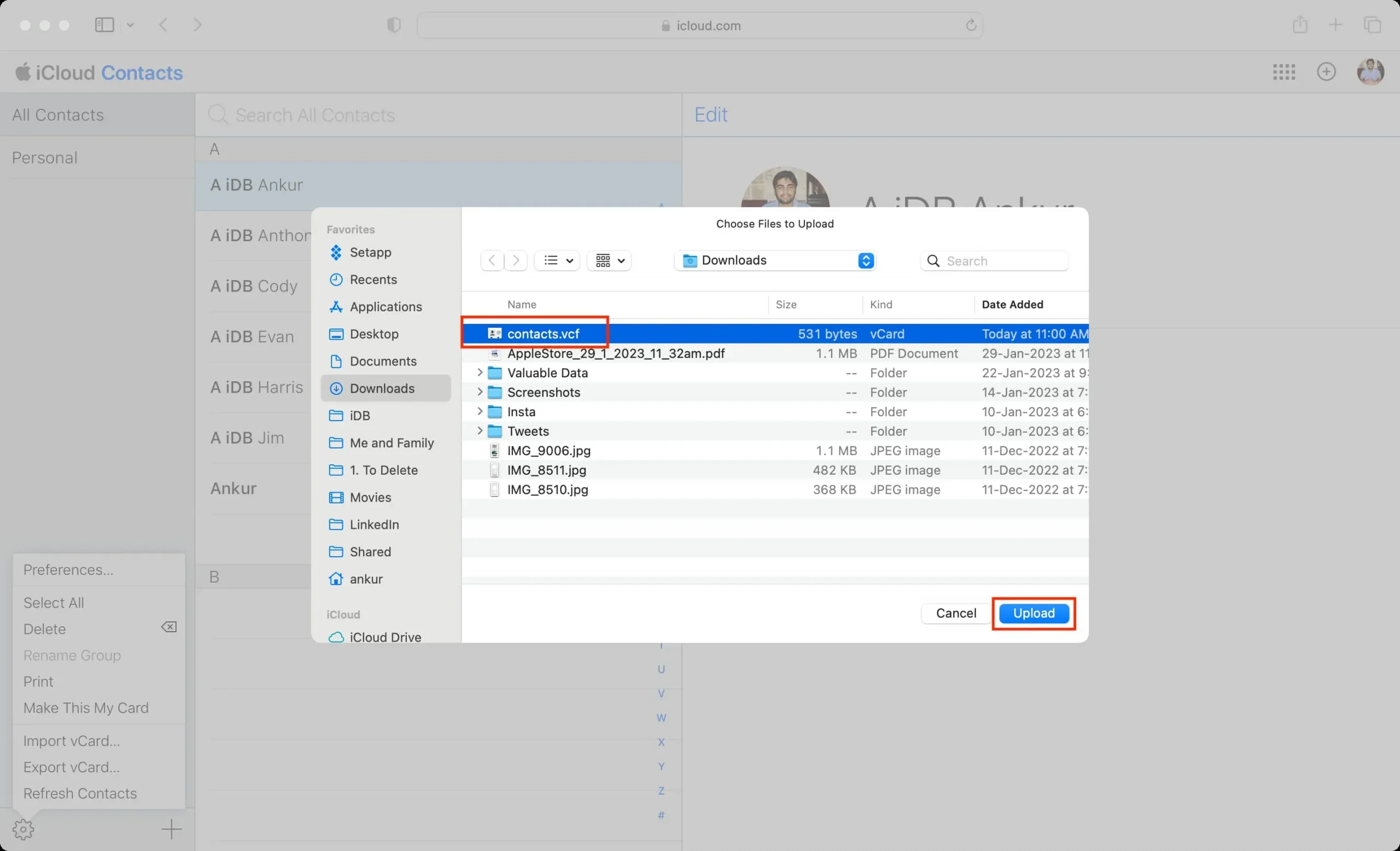
iCloud scaricherà questo file VCF e aggiungerà tutti i tuoi contatti a se stesso. Questi contatti iCloud appena aggiunti appariranno presto su tutti i tuoi dispositivi Apple in cui utilizzi questo ID Apple e hai attivato l’interruttore Contatti.
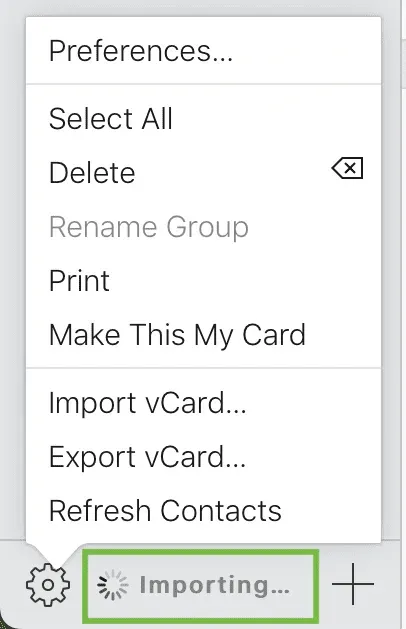
Nota. Se sei su un Mac, puoi semplicemente fare doppio clic sul file contact.vcf scaricato (dopo il passaggio 2 sopra) e apparirà un pop-up che ti chiederà di aggiungere tutti i suoi contatti all’app Contatti. Fai clic su “Aggiungi” e questi contatti vengono ora aggiunti all’app Contatti del tuo Mac. Da lì, verranno caricati su iCloud e sincronizzati con tutti gli altri tuoi dispositivi Apple. Tuttavia, se hai diverse centinaia di contatti nel tuo file VCF, ti consiglio di utilizzare il metodo web iCloud sopra.
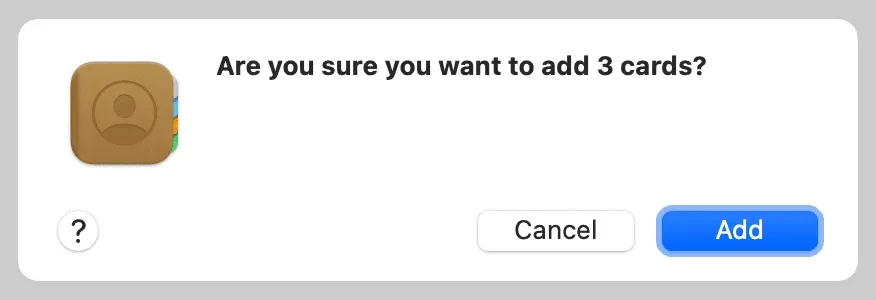



Lascia un commento